Hur man får vissa kontakter att ringa på tyst Android

Om du vill få kontakter att ringa på tyst på din Android, justera bara Stör ej-undantag för favoritkontakter. Detaljer i artikeln.
Google Chrome är för många den bästa Android-webbläsaren . Till stor del för att den kommer förinstallerad och det är något vi alla är vana vid. Med åren har Chrome förbättrats, men det betyder också att den senaste versionen inte fungerar på gamla Android-versioner. Det är därför Chrome för vissa användare inte kan uppdatera och de får Android-versionen som inte stöds. Läs vad du kan göra åt det nedan.
Innehållsförteckning:
Hur uppdaterar jag Chrome om Android inte stöds?
För att uppdatera Chrome på din Android-enhet som inte stöds kan du prova att ladda en APK eller, ännu bättre, byta till en alternativ webbläsare.
1. Kontrollera systemkraven
Google Chrome stöder endast Android 6 Marshmallow och senare versioner. Om du använder Android 5 eller äldre kommer du inte att kunna ladda ner och använda Google Chrome på din enhet. Du kan, som vi förklarar i nästa steg, prova med en mycket äldre version som stöder Android-iterationen som körs på din telefon.
Så om det finns en liten möjlighet att uppgradera rekommenderar vi att du skaffar en lite nyare enhet för att hänga med i apputvecklingen. Även de väsentliga Android-apparna kommer att förlora stödet efter en tid. Tänk på att vi nådde Android 12. Vi rekommenderar inte att du använder banktjänster och viktiga referenser på den enheten eftersom det bara är en tidsfråga innan det misslyckas. Risken är för stor eftersom du definitivt inte får några säkerhetsuppdateringar.
2. Ladda ner en äldre version av Chrome via en APK
Nu finns det fortfarande ett sätt att använda Chrome på äldre och föråldrade enheter, du behöver bara ladda ner en APK som motsvarar din Android-version. Om du inte känner till appinstallation från okända källor har vi en del om det. Kolla in det här . I grund och botten kommer du att återställa Chrome till fabriksinställningarna och installera versionen som fungerar på din enhet. Du behöver en dator
Så här sidladdar du Chrome på din Android-enhet:
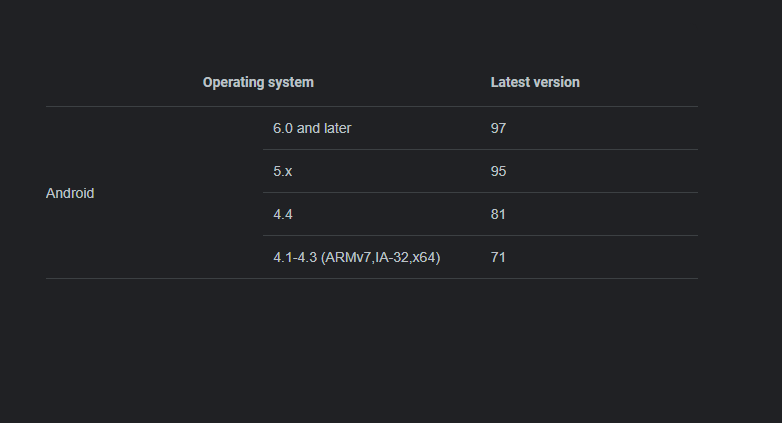
Tänk på att du inte kan uppdatera appen oavsett vad du gör. Det finns inget aktivt stöd för Android-iterationer före Android 6, vilket redan har noterats.
3. Prova med någon annan webbläsare
Även om majoriteten av apputvecklarna gick bort från Android-iterationer före Android 6, stöder vissa appar fortfarande KitKat- och Lolipop-iterationer. Till exempel bör barebone-webbläsare som Lighting browser ( Play Store ) fungera på din enhet. Ändå finns det ingen garanti.
Ge det ett försök eller leta efter andra liknande webbläsare. Om du expanderar en app och går till botten bör du se minimikraven.
4. Överväg att använda anpassade ROM
Slutligen, bristen på mjukvarustöd betyder inte att du måste slänga din gamla surfplatta eller smartphone. Du kan alltid informera dig själv om tillgängliga anpassade ROM och ge din enhet ett nytt liv. De flesta klassiska enheter har fortfarande några ROM-skivor som kör Android 8 eller 9 åtminstone.
Det är värt att ge det ett försök och en ny ROM kan helt revitalisera din enhet. Och på det sättet kan vi avsluta den här artikeln. Tack för att du läser och glöm inte att dela dina tankar med oss i kommentarsfältet nedan. Vi uppmuntrar dig också att följa oss på sociala medier ( och ) för mer informativt innehåll.
Om du vill få kontakter att ringa på tyst på din Android, justera bara Stör ej-undantag för favoritkontakter. Detaljer i artikeln.
Om dina Android-appar fortsätter att stängas oväntat behöver du inte leta längre. Här kommer vi att visa dig hur du fixar det i några enkla steg.
Om röstmeddelandeavisering inte försvinner på Android, rensa lokal data, avinstallera appuppdateringar eller kontrollera aviseringsinställningarna.
Om Android-tangentbordet inte visas, se till att återställa appen genom att rensa lokal data, avinstallera dess uppdateringar eller inaktivera gester.
Om du inte kan öppna e-postbilagor på Android, ladda ner bilagan och appar som kan öppna den och försök igen. Återställ också Gmail eller använd PC.
Om du får felet Problem med att ladda widgeten på Android rekommenderar vi att du tar bort och lägger till widgeten igen, kontrollerar behörigheter eller rensar cacheminnet.
Om Google Maps inte pratar i Android och du inte hör instruktionerna, se till att rensa data från appen eller installera om appen.
Instruktioner för att ändra hårfärg med PicsArt på din telefon. För att enkelt och enkelt ändra hårfärgen på dina foton, här inbjuder vi dig att följa med.
LDPlayer: Android Emulator för Windows PC & Laptop, LDPlayer är en gratis Android-emulator på datorn. Oavsett om du är en dator eller bärbar dator är LDPlayer fortfarande tillgänglig
Om Gmail för Android inte skickar e-post, kontrollera mottagarnas inloggningsuppgifter och serverkonfiguration, rensa appens cacheminne och data eller installera om Gmail.








